Нека започнем с факта, че някои програми и игри, правилно или не работят под Windows 7, въпреки че софтуерът е проектиран да работи на Win 7. Причината за това е липсата на разрешителни, дължащи се на неправилно инсталиране или стартиране. Фактът, че Windows 7 и по-горе, че потребителят не работи като администратор (в сравнение с Win XP и по-късно), както и като обикновен потребител с ограничени права. Съответно, целия набор тях твърде мек.
Обърнете внимание на znachok върху иконата на приложението във формата на щит (вж. Увеличен скрийншот). Тези програми трябва да имат, за да бъдат инсталирани от администратор.
Ако дадено приложение или игра, която не работи правилно - опитайте просто да го преинсталиране, или постоянно тече от администратора.

Инсталиране на приложения и игри от администратор
Кликнете върху иконата за стартиране, щракнете с десния бутон и изберете Run като администратор от контекстното меню. Когато бъдете подканени за управление на потребителските акаунти, щракнете върху OK и след това да се инсталира по обичайния начин.

Текущи програми като администратор
Много програми, игри и опаковайте не трябва да започнем файла специална нотация. Задайте ги по обичайния начин, а след това пуснете десния бутон на мишката, когато изберете Изпълнявай като администратор от контекстното меню.
Текущи програми като администратор на лентата с инструменти за бърз достъп
Кликнете върху иконата на желаната програма щракнете с десния бутон
В менюто на контролния виждаме етикета, както и името на програмата, а сега тя е и десния бутон на мишката. Тук вече има меню изберете Run като администратор.

Изпълнявай като администратор на командния ред
Poke върху бутона Start - Всички програми - Аксесоари
Намери командния ред и кликнете върху иконата, щракнете с десния бутон. Освен това, в контекстното меню (почти на върха) виж началото на шева.

Работещи програми като администратор постоянно
Ако често имате да тече от администратора, което тази програма и да я дразни ли тогава нека да настроите този софтуер постоянни допълнителни разрешения.
Кликнете на десния бутон на мишката прекия път. В менюто изберете Решаване на проблеми със съвместимостта.
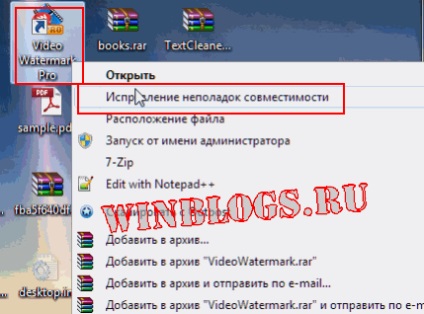
След това изберете програма режим Диагностика
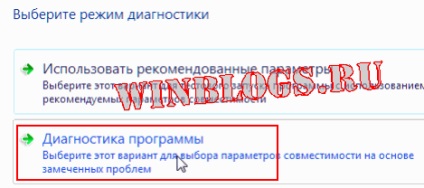
След това, поставете отметка в квадратчето за отметка. За да програмирате са необходими допълнителни разрешения.
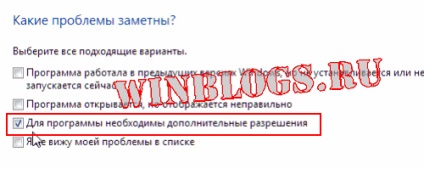
В следващата стъпка, натиснете бутона Напред, няма да работи, докато не се направи пробно пускане на програмата. Ето защо, ние натиснете бутона Run. Независимо дали е на работа, тъй като трябва да се провери всичко. Ако сте доволни след затваряне на приложението и щракнете върху бутона в долната част е вече на.

Сега кликнете върху Да, да се спестят тези настройки за програмата.
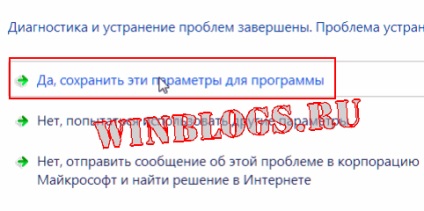
Това е всичко, сега не е нужно да се изпълнява всеки път, когато програмата с бърз достъп като администратор
Свързани статии
